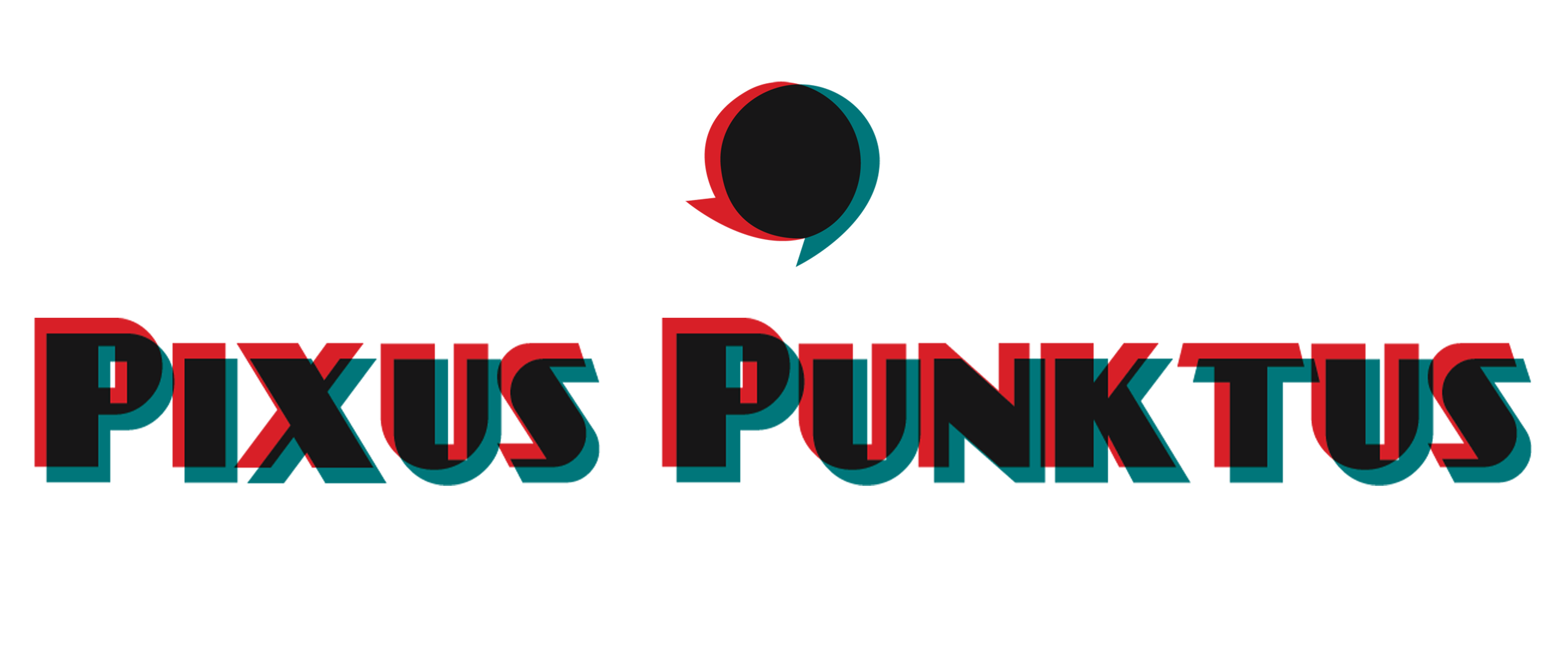HalloHallo,
Im letzten Artikel haben wir unsere eigenen Brushes aus einer eigenen Vorlage erstellt. Zur Vervollständigung zeige ich euch nun noch wie man dieses Brush Set als .abr speichert, damit wir sie zu jeder Zeit wieder in Photoshop laden können. Denn solang du deine Pinsel nicht gespeichert hast, gehen sie verloren wenn du die Pinsel im Pinselvorgabenbedienfeld zurücksetzt oder ersetzt.
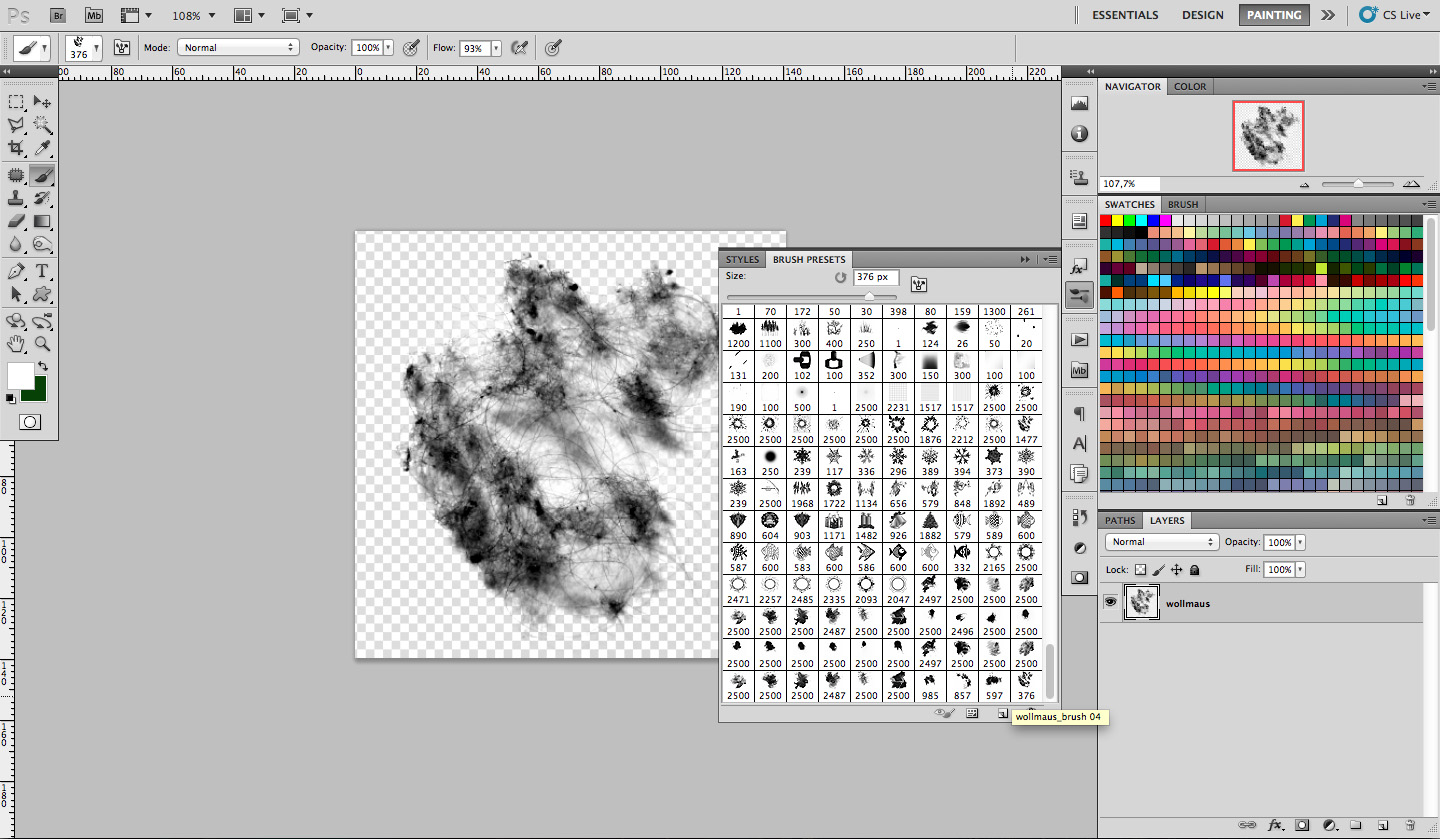
Wir beginnen also dort wo das letzte Tutorial endet. Der neue Pinsel ist als Pinselvorlage festgelegt und befindet sich im Rider Pinselvorgaben. Neben dem hier gezeigten Wollmaus-Brush habe ich noch drei weitere Pinsel angefertigt, diese befinden sich auch alle im selben Rider.
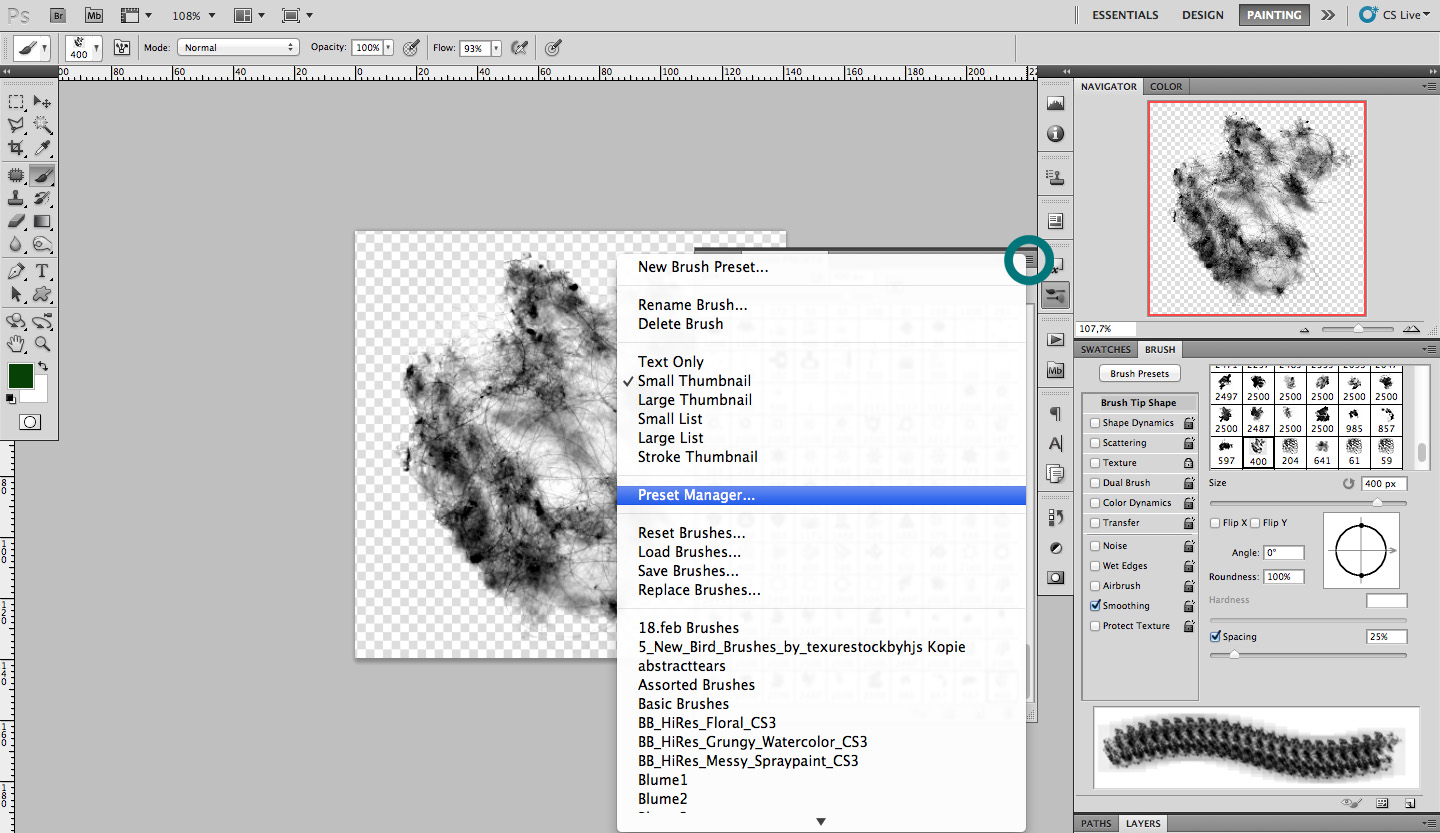
Öffne nun durch klick oben rechts im Pinsel-Vorgaben-Fenster, den Vorgaben Manager.
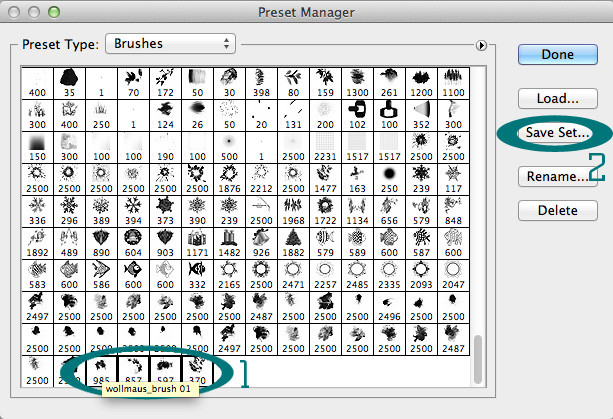
Hier kannst du nun mit gedrückter SHIFT-Taste alle deine Pinselspitzen markieren, und sie gemeinsam speichern, wenn du auf Set speichern klickst.
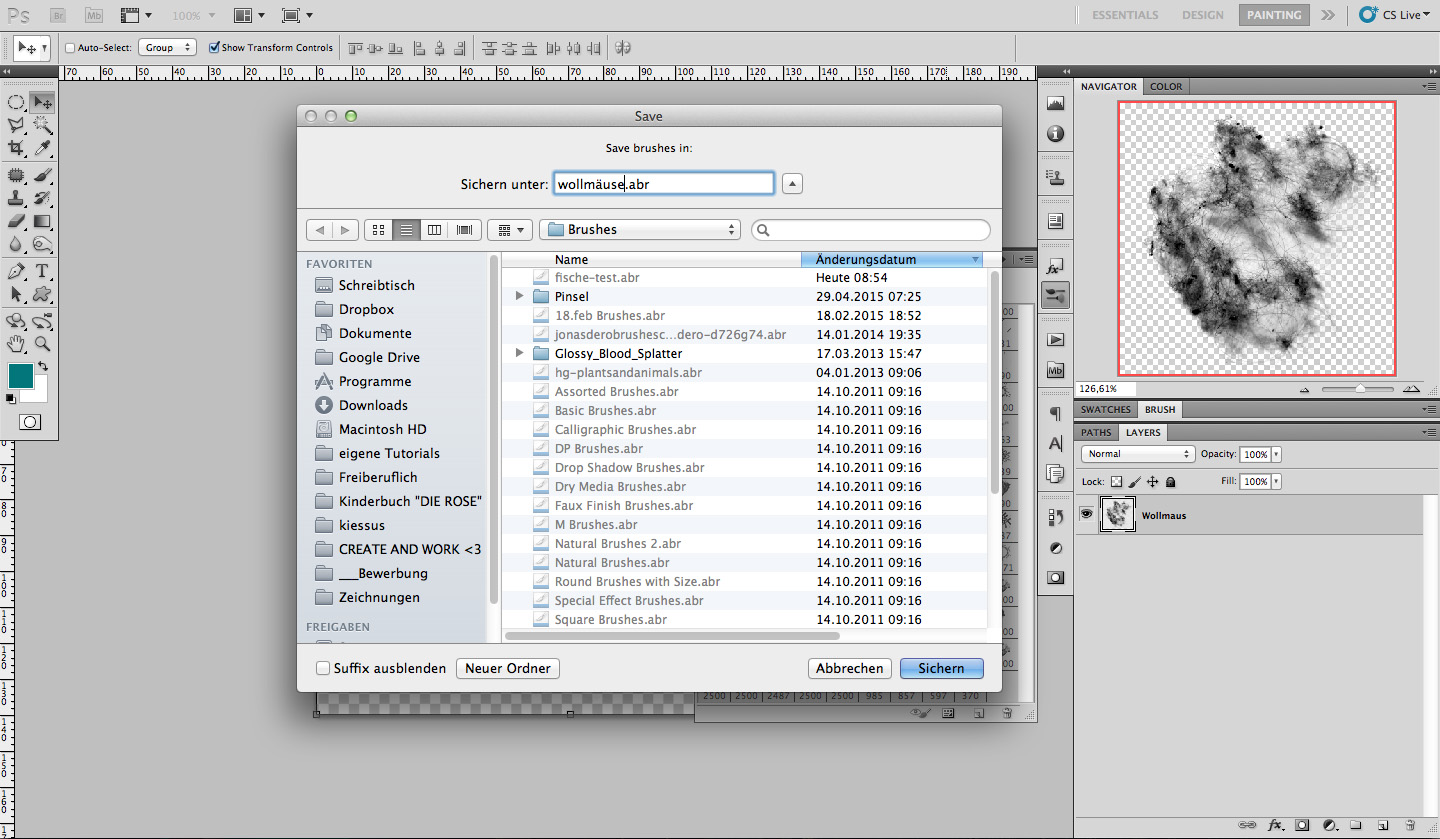
Als Letztes musst du deinen Brush nun noch einen Namen geben und auf speichern klicken.
-TADA schon besitzt du ein neues Brush Set für deine Arbeit mit Photoshop.
Das Schöne am eigenen Brush Set ist, die Leichtigkeit mit der du sie erstellen kannst und natürlich, dass du sie 100% nach deinen Vorstellungen kreieren kannst, das gibt dir unendliche Freiheit dich auszutoben. Außerdem kannst du in einer Welt voller Copy and Paste, dir kleine Inseln mit Unikaten schaffen.
Darum leg einfach los.
______________________________
Ich verwende zum Zeichnen:
Wacom One Grafiktablett schwarz Medium
Wacom ACK-20003 Felt Pen nNibs für Intuos4 (5er Pack)
Ich verwende zum Drucken/Scannen
HP Photosmart 5520 e-All-in-One Tintenstrahl Multifunktionsdrucker
Hinweis: diese Links sind Affiliate Links. Das bedeutet, dass ich für die Empfehlung eine geringe Provision erhalte.